显示器显示信号超出范围怎么办 输入信号超出范围怎么办
更新时间:2024-04-07 09:44:08作者:xiaoliu
显示器显示信号超出范围,或者输入信号超出范围,都是我们在使用电脑时可能会遇到的问题,当显示器显示信号超出范围时,我们可以尝试调整显示器的分辨率或刷新率,或者重新连接显示器和电脑的连接线。而当输入信号超出范围时,可能是因为我们所连接的设备不兼容,这时我们可以尝试更换连接线或调整设备的设置。在遇到这些问题时,及时查找原因并解决是至关重要的,以保证我们的电脑设备能够正常运行。
具体步骤:
1.出现这种问题一般是因为设置的刷新频率超出了显示器的频率范围,所以我们重新设置一下就可以了。
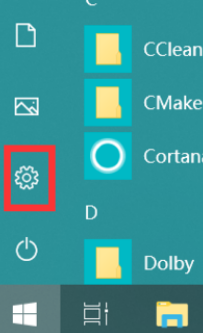
2.首先我们点击开始菜单按钮,进入Windows设置页面。在打开的Windows设置界面中选择系统,我们找到显示选项的设置并打开。
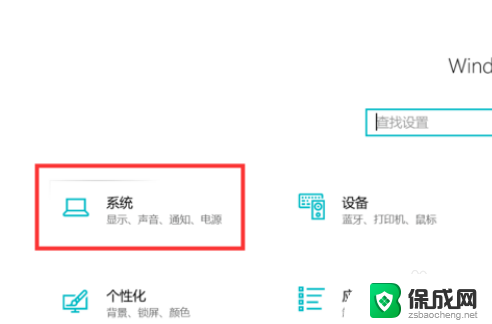
3.在打开的界面中选择高级显示设置,以进一步设置显示器的刷新频率。在高级显示设置中,选择你所使用的显示器,并点击对应的显示适配器属性设置。
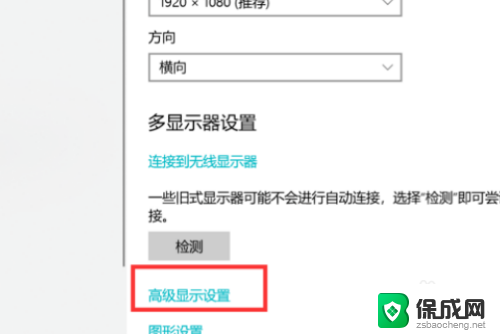
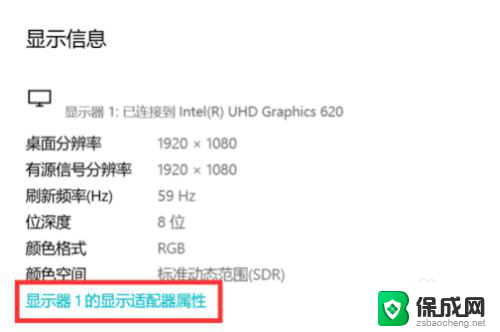
4.进入到监视器选项卡,并设置屏幕刷新频率为60赫兹。设置完成后,点击“应用”即可。
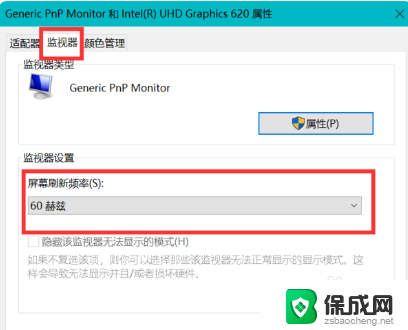
以上就是显示器显示信号超出范围怎么办的全部内容,有出现这种现象的朋友们可以尝试以上方法来解决,希望对大家有所帮助。
显示器显示信号超出范围怎么办 输入信号超出范围怎么办相关教程
-
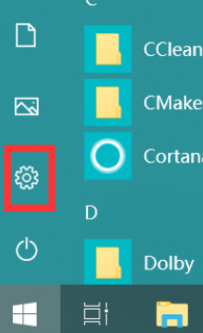 显示器显示输入信号超出范围怎么回事 显示器显示输入信号超出范围解决方法
显示器显示输入信号超出范围怎么回事 显示器显示输入信号超出范围解决方法2024-03-21
-
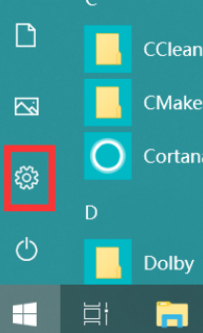 电脑屏幕显示输入信号超出范围怎么办 如何解决显示器显示输入信号超出范围问题
电脑屏幕显示输入信号超出范围怎么办 如何解决显示器显示输入信号超出范围问题2024-01-24
-
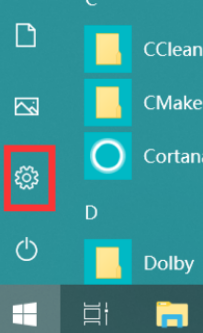 电脑显示屏显示输入信号超出范围 输入信号超出范围怎么办
电脑显示屏显示输入信号超出范围 输入信号超出范围怎么办2024-01-19
-
 电脑显示器显示输入超出范围 显示器显示输入信号超出范围无法显示
电脑显示器显示输入超出范围 显示器显示输入信号超出范围无法显示2024-05-05
-
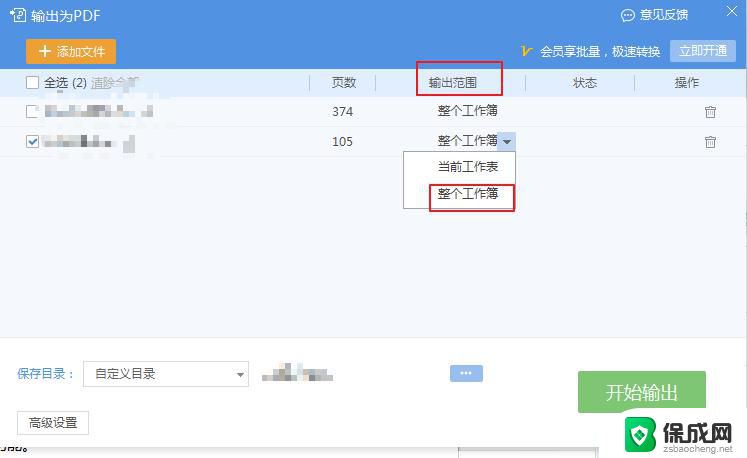 wps 2019 输出 pdf 时如何设置输出范围为当前工作表
wps 2019 输出 pdf 时如何设置输出范围为当前工作表2023-12-31
-
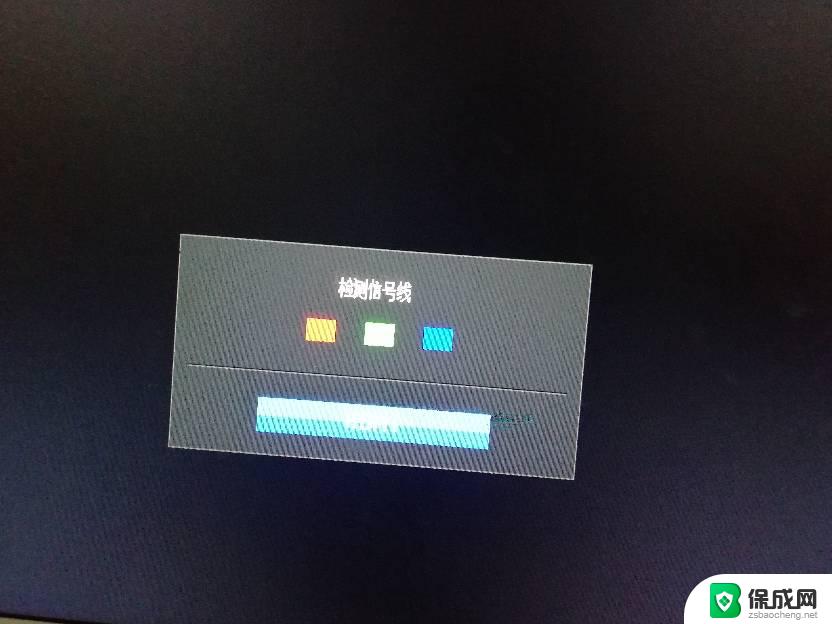 台式电脑显示检测信号线怎么回事 电脑启动后显示器无信号线怎么办
台式电脑显示检测信号线怎么回事 电脑启动后显示器无信号线怎么办2024-09-11
电脑教程推荐